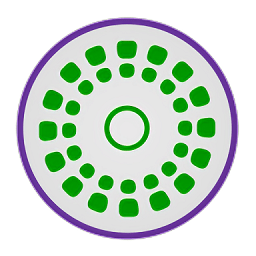- 详情
- 相关
- 评论





软件介绍
MT管理器官方正版(手机版)是一款功能强大的文件管理工具和APK逆向修改工具,支持文件复制、移动、创建软链接、重命名、删除、创建文件(夹),可进行文件批量操作。MT管理器获取root权限后,可访问系统目录,挂载文件系统为读写,修改文件权限和所有者。
MT管理器官方正版(手机版)支持对文件名及文件内容、大小进行搜索,显示apk图标、图片缩略图,支持缩略图缓存、显示zip内图片缩略图。还能像WinRAR那样打开zip格式文件,可对zip内的文件进行删除、重命名、移动,添加/替换外部文件到zip中,无需解压后再重新打包,同时支持单独解压zip内的部分文件。
MT管理器怎么修改游戏数据
Android逆向—修改数据当经app市场火热,特别是游戏app这一块,很多人无聊的时候都会拿起手机玩几把游戏。但是当你玩了几把游戏后金币用完了需要充值才能继续玩,这个时候整个人心情都不好了。所以此时我决定拿起我的“武器”破解它。

1、 打开游戏观察哪些地方可以破解首先游戏为单机游戏,其次我们从图1可以看出有两处地方可以破解,第一由于游戏本身为单机游戏,游戏数据储存在本地,所以我们可以通过修改游戏数据来增加金币;第二通过破解充值达到增加金币。
2、使用MT管理器得到软件资源打开MT管理器找到需要破解的软件,由于软件未加固我们直接点击“查看”得到文件资源(图3)


3、使用MT管理器编辑classes.dex文件查找关键词这里不详细将得到的各各文件及文件夹的用处,如果大家感兴趣可以上网百度了解相关知识。(Classes.dex文件存放软件源码)点击classes.dex文件对其进行编辑,由于软件的代码纷繁复杂我们需要通过查找关键词来找到关键代码(由于我们需要增加金币所以搜索关键词为:金币、gold)


4、找到关键代码修改数据通过在字符串中查找“gold”我们发现了“player_gold”(玩家金币)关键词,接着我们复制这个关键字到代码中去查找,最终得到两个与“player_gold”关键词相关得代码。这里我们选个“getGold”(获得金币)进行修改。


通过下图代码我们找到关键词“player_gold”,那么关键需要修改的代码就不远了,我们接着再看“const/16 v2 0x64”这句代码的意思是将16进制“0x64”赋值给“v2”,然而16进制的“0x64”转化为10进制为“100”即为我们初始的金币。所以我们只需要将他改成我们想要的数值就成功了。


免责声明 以上内容仅供学习交流
MT管理器Dex编辑指南
一个 Android 应用的绝大部分代码(使用 Java/Kotlin 编写)都会编译打包到 dex 文件中,通过 MT 强大的 Dex 编辑器++ 功能你可以将其反编译为 Smali 代码并进行修改。
多 Dex 编辑
打开 dex 文件,选择 Dex 编辑器++,如果同目录下还有其它 dex 文件,你将会看到以下对话框,可以选择将它们一起打开进行编辑:

如果一次打开多个 dex 文件时出现了类名重复的情况,那么将根据 dex 文件名排序移除后面的类。
例如 classes.dex 和 classes2.dex 中均包含了类 androidx.annotation.Keep,那么 classes2.dex 中的该类会被移除,并看到以下提示:

软件亮点
1.双窗口操作
独创的双窗口操作模式,两个目录同时显示,结合前进/后退/同步等功能,熟悉之后相比传统操作方式更加高效。
2.多功能
内置了许多既强大又好用的功能,并且还在持续不断地更新中,您只需要装一个 MT 就可以满足许多的功能需求。
3.玩机必备
经过十余年的更新迭代与积累,MT 获得众多好评,如今已成为许多玩机爱好者、技术极客装机必备的 APP 之一。
更新日志
v2.19.1版本
● 文件选择器的右上角菜单新增本地存储跳转选项
● Activity 记录悬浮窗的菜单新增清除记录功能
● 调整文本对比器右上角菜单中「忽略」选项的位置
● 夜间模式下如果文件缩略图过于刺眼将自动调低亮度
● 支持 Java 代码格式化(最高支持 Java 11 的语法)
● 网络存储支持通过长按「移动」菜单来进行单窗口文件移动
● 优化创建 ZIP 文件时对于是否使用 ZIP64 格式的处理逻辑
● 提升 BZIP2 的压缩与解压速度,提升 tar.bz2 文件的打开速度
● 新增了一个浅灰色低饱和度的主题(感谢 MT 用户 Lanczos 提供的设计)
● 修复在一个特定情况下当前文件列表会错误变成其它路径文件列表的问题
● 修复文本对比器的行内差异背景会被语法高亮的行背景覆盖的问题
● 修复文本编辑器修改制表符大小后,缩进参考线不会更新的问题
● 修复 /data/app 目录下部分文件夹不显示 apk 图标的问题
● 修复文本编辑器选中某些链接地址后无法直接打开的问题
● 修复读取某些损坏的 ZIP 文件会导致内存溢出的问题
● 修复无法打开包含超长层级目录的压缩包文件的问题
● 修复选中大量文件长按查看属性时会卡一下的问题
● 修复文本编辑器代码补全框会挡住输入法的问题
● 插件 API 更新至 v3 Alpha,注意这是一个不稳定版,后续仍会对 API 做进一步调整,当前主要新增了:文本编辑器快捷功能接口、UI组件API
其他软件
网友评论
访问网络
访问网络连接可能产生GPRS流量
-------------------------------------
写入外部存储
允许程序写入外部存储,如SD卡上写文件
-------------------------------------
获取网络状态
获取网络信息状态,如当前的网络连接是否有效
-------------------------------------
获取WiFi状态
获取当前WiFi接入的状态以及WLAN热点的信息
-------------------------------------
修改声音设置
修改声音设置信息
-------------------------------------
使用振动
允许振动
-------------------------------------
唤醒锁定
允许程序在手机屏幕关闭后后台进程仍然运行